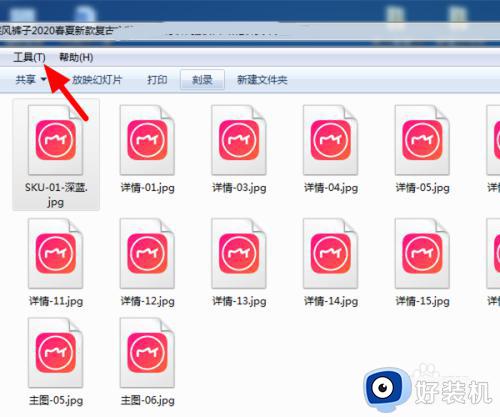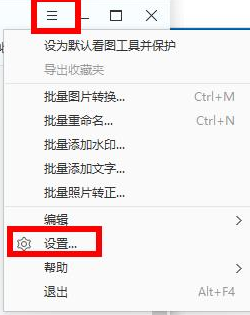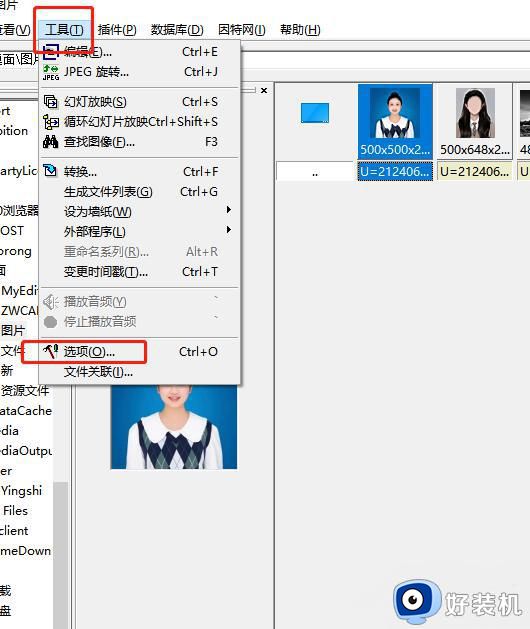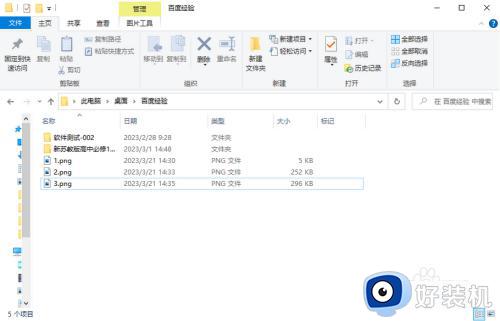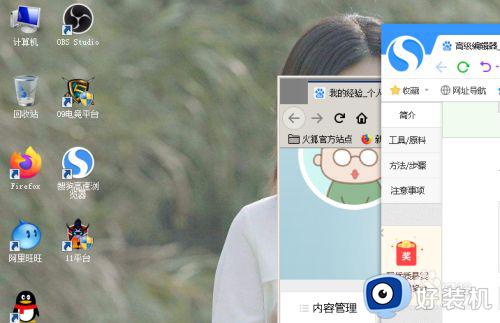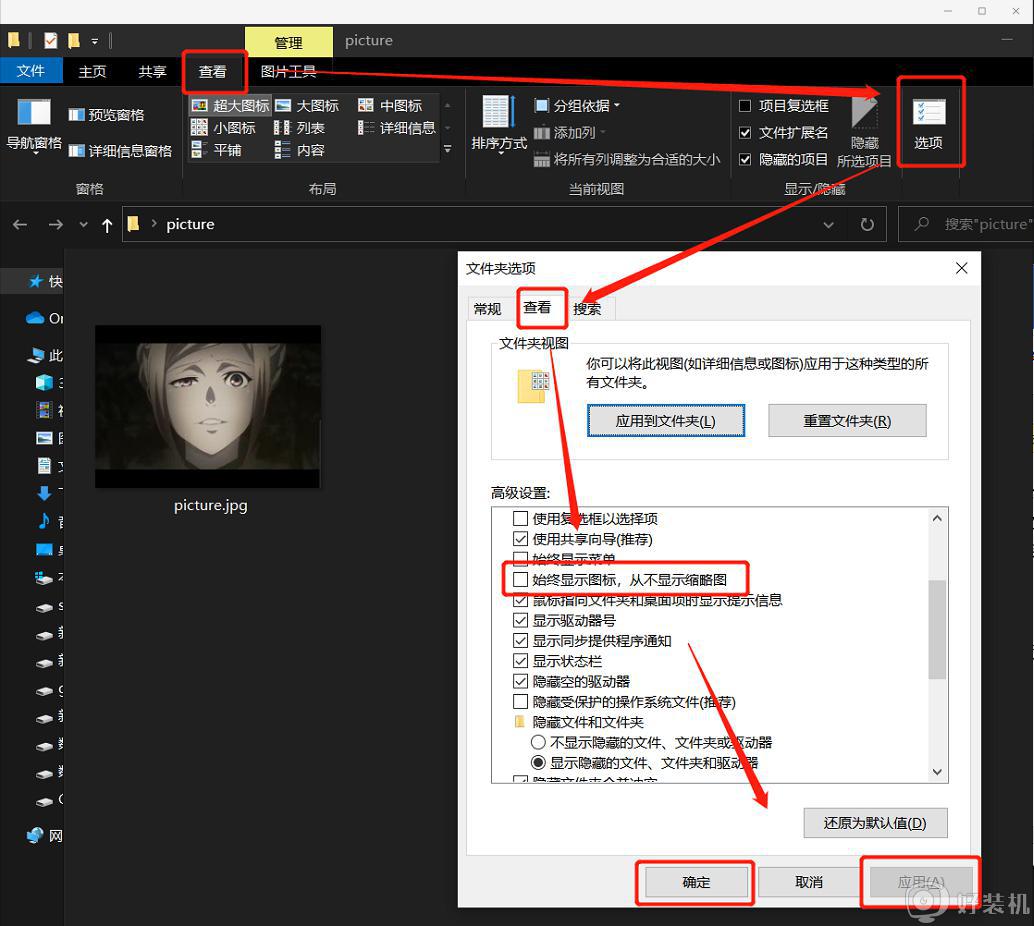pdf预览缩略图怎么显示 pdf怎么设置缩略图预览
时间:2023-04-25 17:17:38作者:haoxt
pdf是比较常用的文档存储格式,可以跨平台使用确保格式稳定,多数pdf阅读器支持在左侧或右侧显示文档缩略图预览,有用户遇到不显示缩略图的问题,就来问小编pdf预览缩略图怎么显示,所以本文小编就来和大家介绍pdf怎么设置缩略图预览的方法。
方法一:pdf阅读器显示内容缩略图
1、如果安装了Adobe Acrobat,打开“首选项”。在左侧的“种类”中选择“一般”,在右侧的基本工具中勾选“在Windows资源管理器中启用PDF缩略图”。
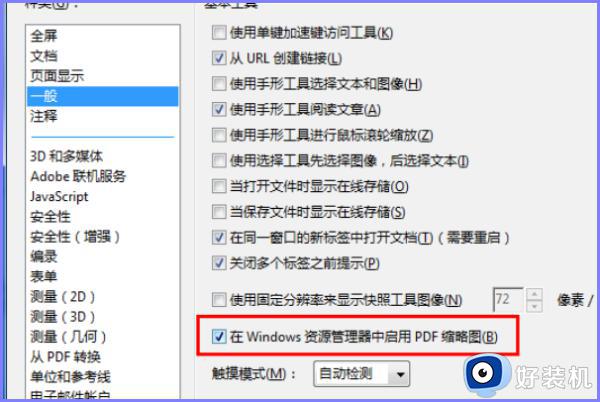
2、如果还安装了Foxit Reader,打开“偏好设置”。在左侧选择“文件关联”,在右侧点击“高级...”按钮。
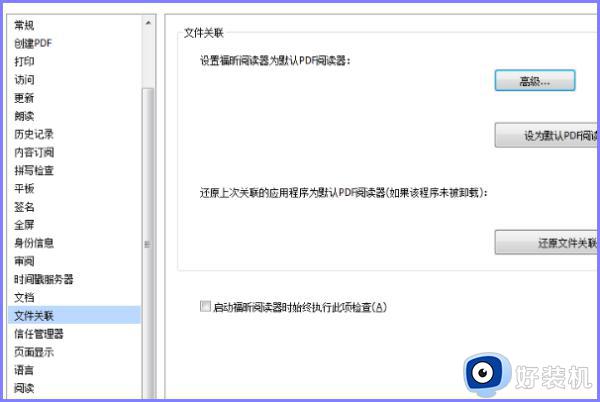
3、在“高级...”窗口中取消勾选“设置默认阅读器时激活缩略图插件”。即可实现缩略图显示。
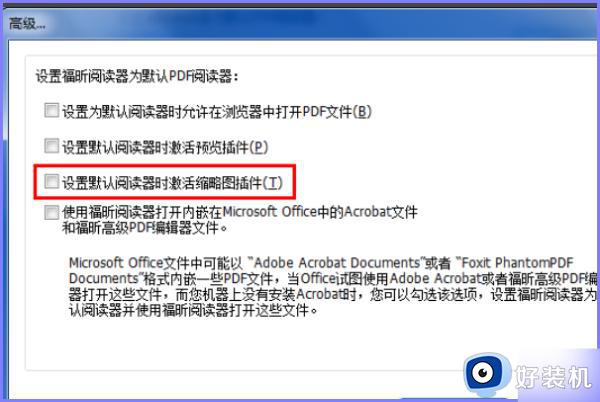
方法二:pdf文档图标显示缩略图
打开我的电脑--查看--选项,打开“文件夹选项”,选择“查看”标签,在“高级设置”中取消勾选“始终显示图标,从不显示缩略图”。
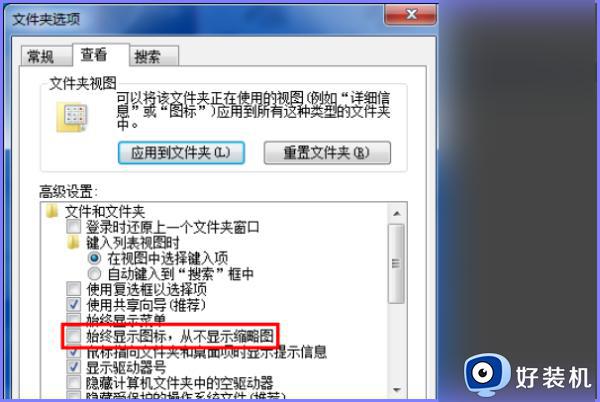
以上就是pdf预览缩略图怎么显示的操作方法,如果你电脑上的pdf文档不显示预览缩略图,就可以按照上面的教程来解决,希望对大家有帮助。